执行以下步骤可以合并两个门窗组合单元。
注: 若要合并门窗组合单元,单元标记需要是可见的。
只能合并彼此相邻的单元。
大多数情况下,合并的单元具有相同的内嵌类型。然后,合并的单元会具有与原始单元相同的类型。例如,如果合并两个实体内嵌板,所生成的合并单元也将具有实体内嵌板。但是,有时候可能想合并两个具有不同内嵌类型的单元。此时,第一个选定的单元的内嵌类型将作为合并单元的类型。例如,如果希望合并具有单一内嵌板的单元和具有窗内嵌的单元,而在使用合并命令时先选择具有简单板的单元,则合并后的单元将包含单一内嵌板,而不是包含窗内嵌。如果以相反的顺序选择两个单元,合并单元将包含窗内嵌而不是单一内嵌板。
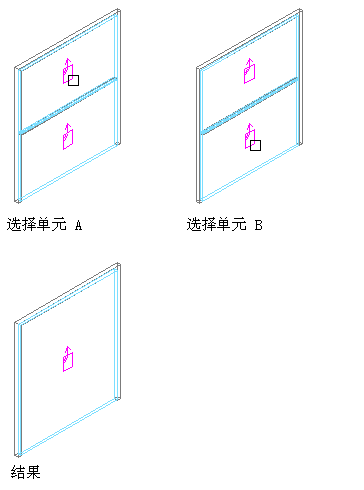
合并两个门窗组合单元
- 选择要合并其两个单元的门窗组合。
- 依次单击


 。
。 - 选择第一个要合并的单元。
- 选择第二个要合并的单元。
两个单元将合并为一个单元。
- 指定要保存门窗组合替代的位置:
如果希望... 则... 将替代仅保存在此特定门窗组合上 不需要其他步骤。替代会保存到门窗组合中。有关如何从门窗组合删除替代的信息,请参见“创建分割替代的步骤”。 将替代保存到门窗组合样式 选择该门窗组合,依次单击 

 。
。 - 如果选择将替代保存到门窗组合样式中,请再次选择该门窗组合,然后依次单击


 “保存到样式”。然后,选择要保存替代的门窗组合样式。
“保存到样式”。然后,选择要保存替代的门窗组合样式。
如果希望... 则... 将替代保存到当前门窗组合样式 选择“传送合并运算至样式”,然后单击“确定”。 注: 如果只创建了单元合并,则只有“传送合并运算至样式”复选框可以使用。如果还创建了其他替代,如新单元指定或者框架或竖梃边缘替代,那么,这些复选框都可以使用。如果还要将这些替代保存到样式中,请一同选中其复选框。将替代保存到新的门窗组合样式 选择“传送合并运算至样式”,然后单击“新建”。输入新门窗组合样式的名称,然后单击“确定”。 注: 如果只创建了单元合并,则只有“传送合并运算至样式”复选框可以使用。如果还创建了其他替代,如新单元指定或者框架或竖梃边缘替代,那么,这些复选框都可以使用。如果还要将这些替代保存到样式中,请一同选中其复选框。注: 如果您根本不希望将替代存回样式中,请单击

 “恢复到样式设计规则”。替代仍然保留在门窗组合上,可以将它们删除,但是不会将它们存回门窗组合样式中。
“恢复到样式设计规则”。替代仍然保留在门窗组合上,可以将它们删除,但是不会将它们存回门窗组合样式中。